如何创建孩子的个人资料
– 点击右上角的“登录”并输入您的登录详细信息。
– 在配置文件选择屏幕上,选择“添加配置文件”。
创建个人资料时,打开“儿童个人资料”选项。 这将使该平台更易于探索和使用,并且只会显示适合所有年龄段的内容。
家长控制指南
Disney+ 家长控制可帮助您让家人观看适合他们的内容。 每个家庭都可以自定义家长控制工具以满足他们的需求。

访问智能手机、平板电脑、智能电视或电脑以及 Disney+ 帐户。
– 点击右上角的“登录”并输入您的登录详细信息。
– 在配置文件选择屏幕上,选择“添加配置文件”。
创建个人资料时,打开“儿童个人资料”选项。 这将使该平台更易于探索和使用,并且只会显示适合所有年龄段的内容。
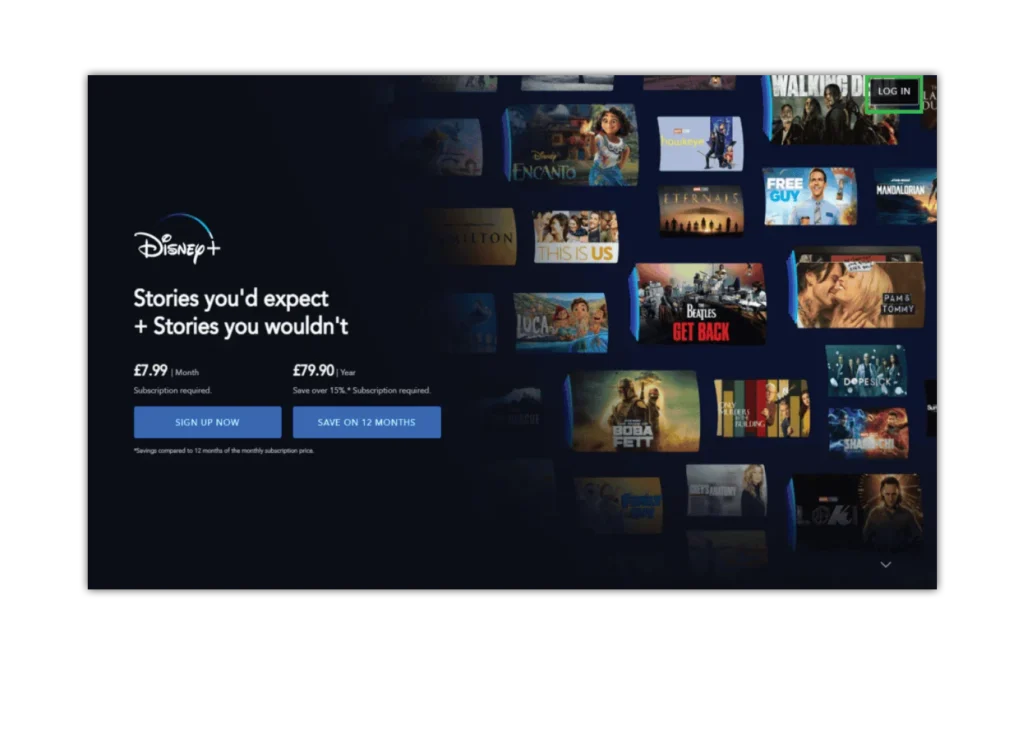
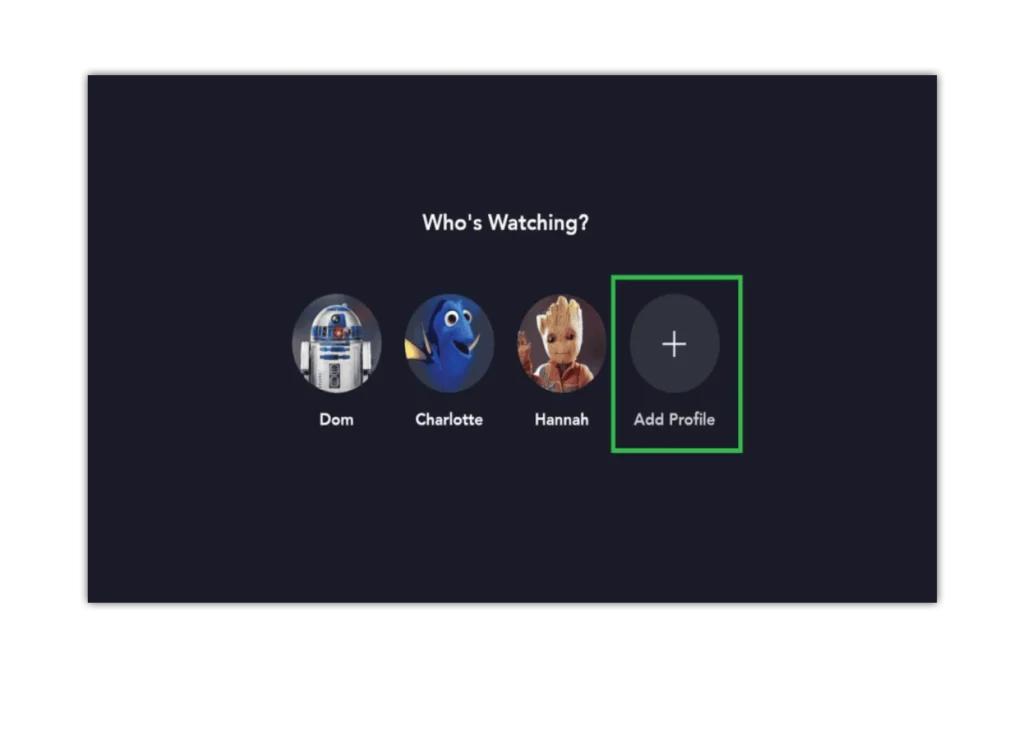
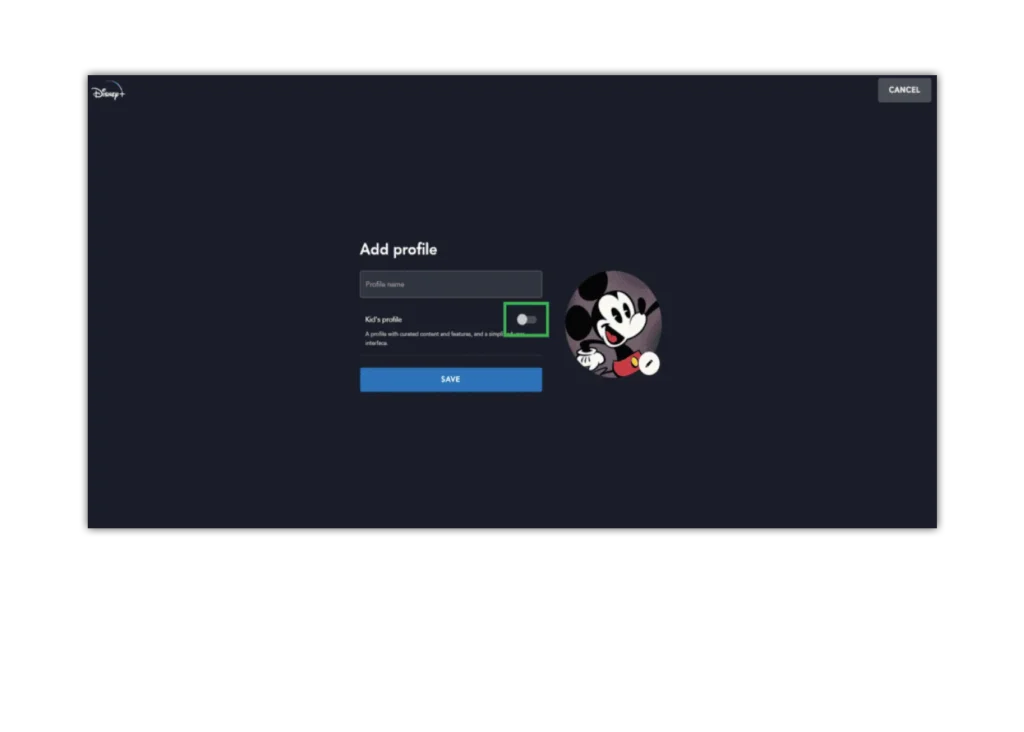
– 在配置文件选择页面上,选择“编辑配置文件”,然后选择您要为其设置 PIN 的配置文件。
– 在个人资料页面底部,找到“家长控制”下的“个人资料 PIN”。
– 设置 4 位 PIN 码。 如果您想限制谁可以使用此配置文件,请打开该选项。 这意味着孩子们无法使用此个人资料访问不当内容。
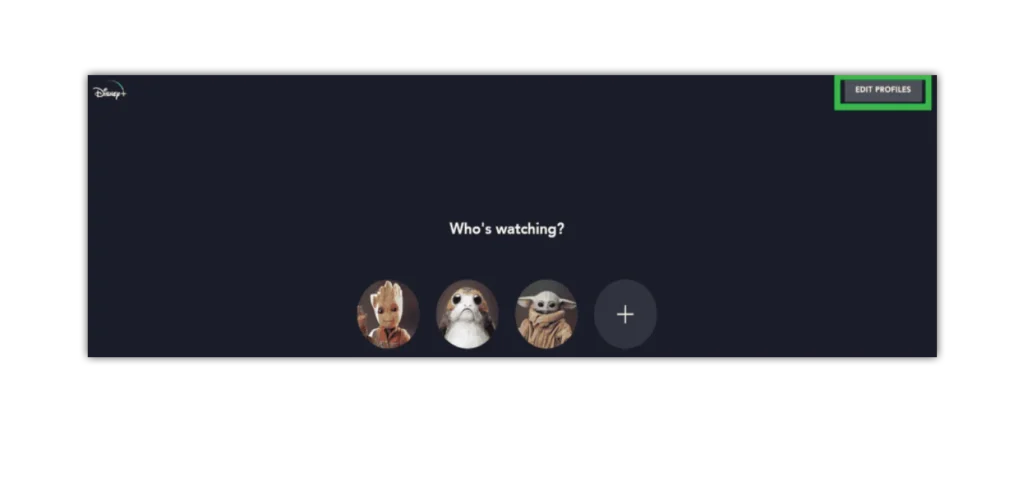
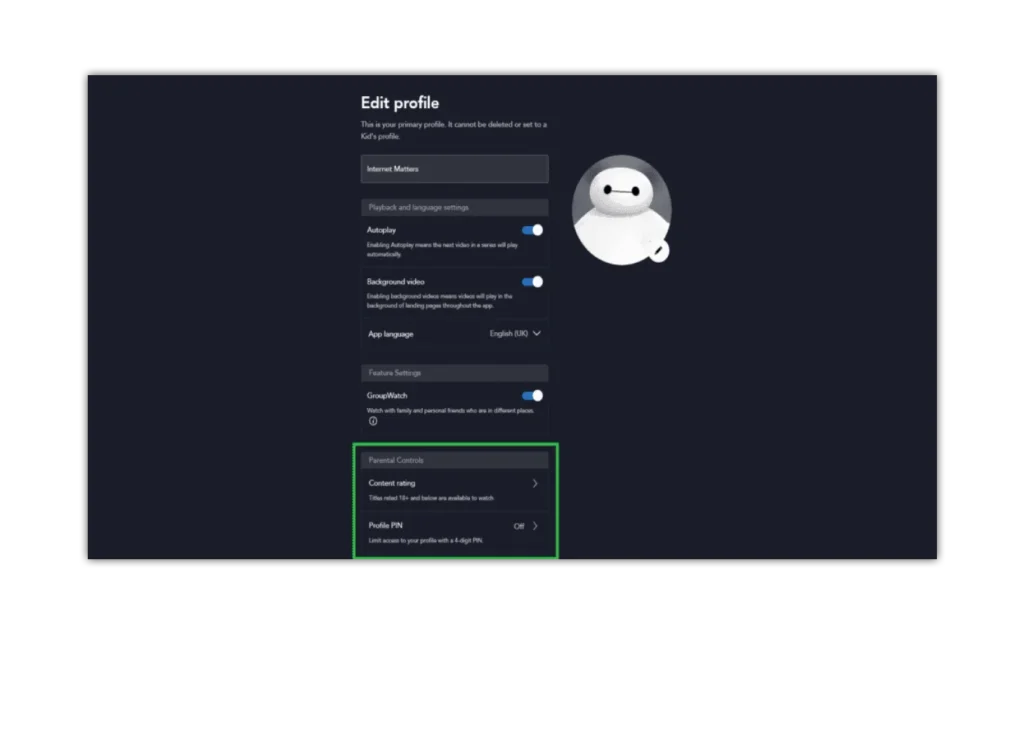
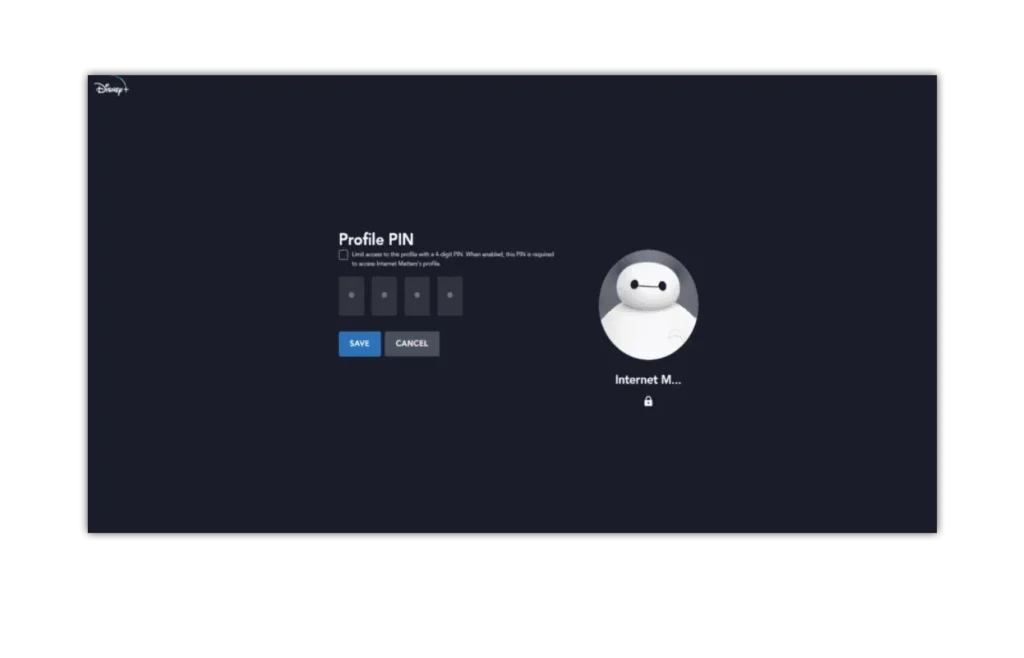
– 在配置文件选择页面上,选择“编辑配置文件”,然后选择您要为其设置成熟度级别的配置文件。
– 在个人资料页面底部,找到“家长控制”下的“内容分级”。
– 选择您想要的配置文件的成熟度级别。
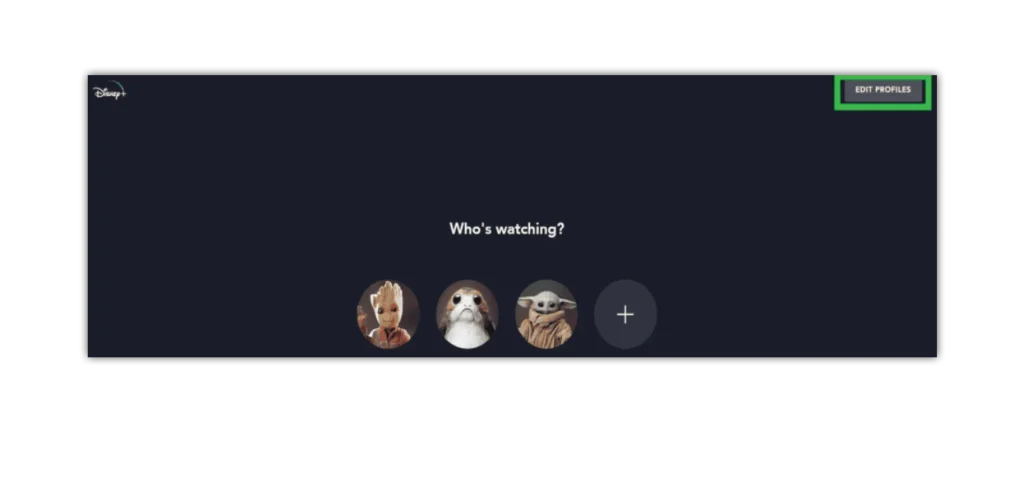
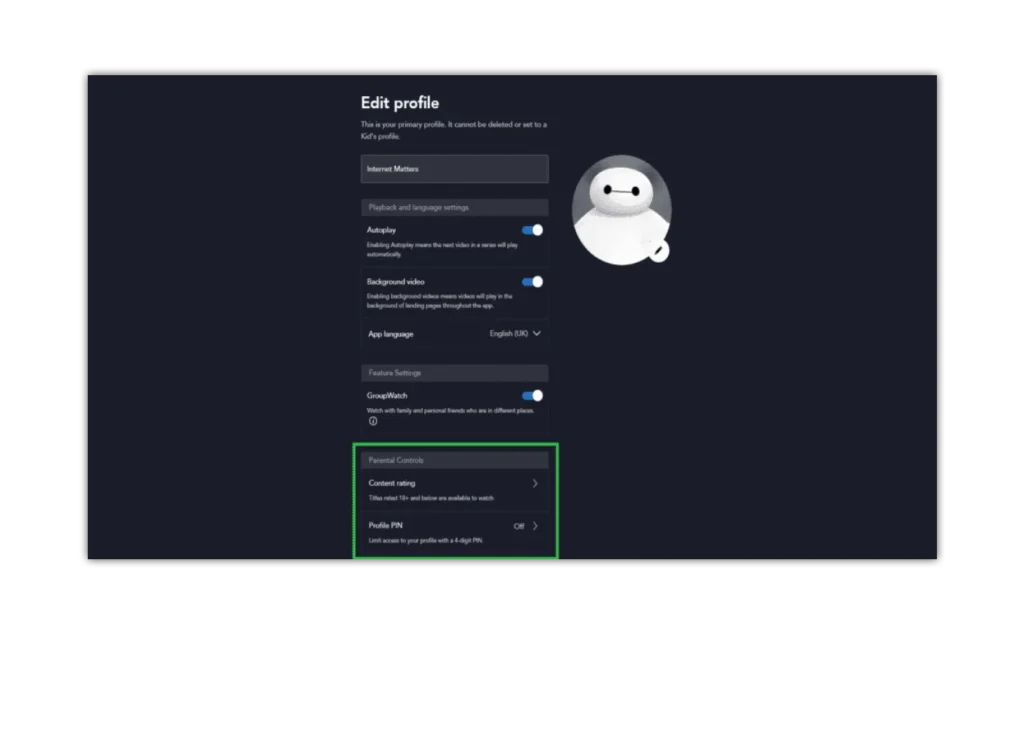
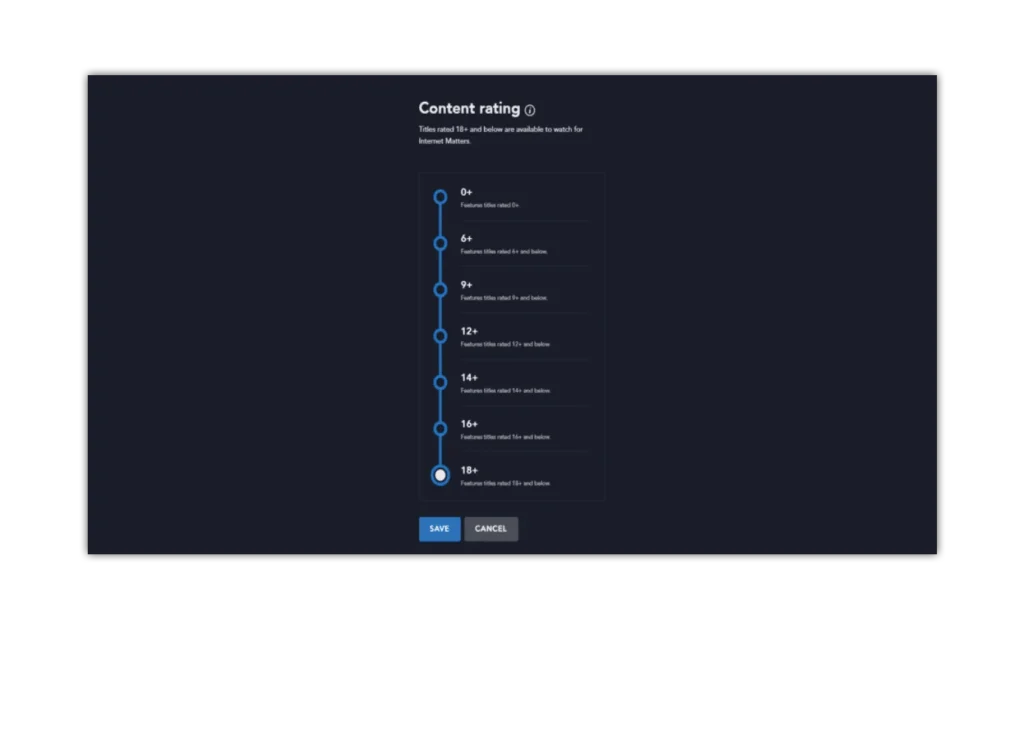
除了家长控制之外,Disney+ 个人资料还具有您可以为孩子设置的其他功能。
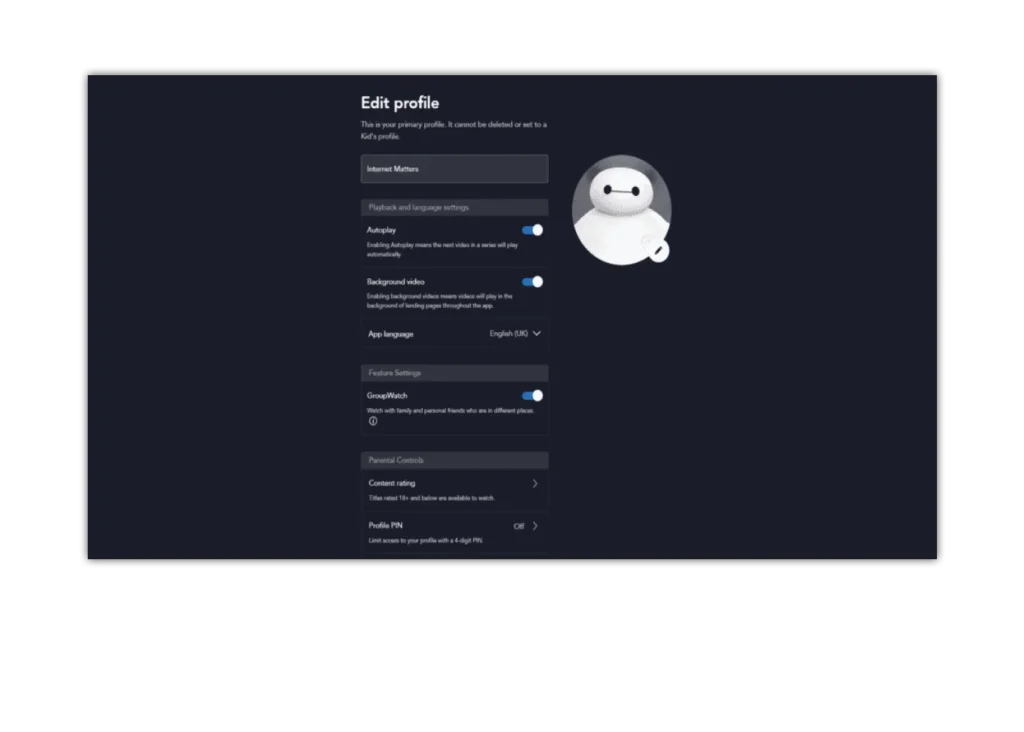
查看更多资源和文章,帮助儿童保持上网安全。